感谢,这个很好用,成功的解决了我使用dac声卡无法出声的问题,弄了好久都没搞定。感谢
感谢,这个很好用,成功的解决了我使用dac声卡无法出声的问题,弄了好久都没搞定。感谢
哈哈大家相互交流相互进步!
说得挺好的,我现在遇到的是hdmi连接的显示屏的情况下,如果黑屏,就切换到扬声器播放了,而不是从hdmi播放。可能是黑屏的时候把视频关了的同时,也把音频关了,结果就输出扬声器了。但是悠扬的从功放喇叭里播放的音乐就没有了。。。当然,win10好像也没解决好这个问题。
说得挺好的,我现在遇到的是hdmi连接的显示屏的情况下,如果黑屏,就切换到扬声器播放了,而不是从hdmi播放。可能是黑屏的时候把视频关了的同时,也把音频关了,结果就输出扬声器了。但是悠扬的从功放喇叭里播放的音乐就没有了。。。当然,win10好像也没解决好这个问题。
这个大概是是因为喇叭和屏幕是一体的,信号都来自HDMI线,或许播放的时候直接选别的输出设备就可以,不选这根线下的输出设备,比如外置音响,当然前提是外置音响的信号也不是来自这条线,比如来自电脑主机
好文,原来是要在pulseaudio切换才可以,暂时解决问题。但希望尽快能修复在任务栏的切换问题
桌機,昨天已安裝更新,今天嘗試安裝了PulseAudio,但也未能解決 插入耳機後,喇叭及耳機都有聲音輸出的BUG
桌機,昨天已安裝更新,今天嘗試安裝了PulseAudio,但也未能解決 插入耳機後,喇叭及耳機都有聲音輸出的BUG
我这里选择模拟双工是针对笔记本的多一点,老哥你的台式机的话,建议在那个配置里试试其他的侧写 可以一边放着歌一边都点点
桌機,昨天已安裝更新,今天嘗試安裝了PulseAudio,但也未能解決 插入耳機後,喇叭及耳機都有聲音輸出的BUG
另外输出设备里的那个模拟耳机还是扬声器也是要注意的,台式机会不会把音响也识别成耳机?反正就是配置 这和输出设备俩地方,老哥多试试吧
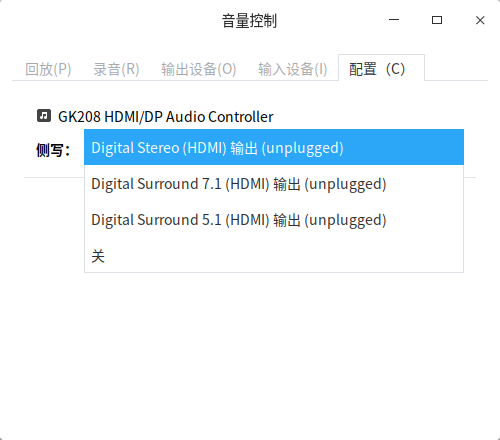
我的都是unplugged是怎么回事啊
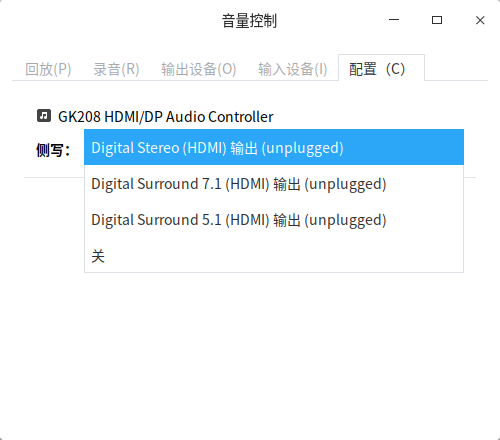
我的都是unplugged是怎么回事啊
老哥unplugged只是不插电,不一定是没信号,我这耳机这里就是unplugged。实在不行老哥就都试一遍,还有这个控制界面里边能调的都可以调调,这个得具体问题具体分析,大家的可能都不一样
感谢分享,我的笔记本升级V20后,声音就不能正常输出了,还在找解决方法,回头试一下你这个方法!
感谢分享。。
感谢分享。。
呀,感谢加精!
这个确实不错,解决了我这声音不正常的问题了!解决了,感谢大佬分享!
说说我的遇到情况,我是从deepin15.11升级上来,出现异常,未能正常升级,所以又全新安装,结果就出现了声音没有的问题,看到任务栏上音频有设备可以选择,但是选择无效,选择之后并没有生效,导致声音的不能正常输出,用这个工具,选择其他设备后,就能正常输出了!还有一个问题还没有解决,就是升级之后,应用商店目前还是不能正常使用,还在找解决的办法!
建议官方把这个工具集成到下一个版本中,以防止出现意外的情况。
这个确实不错,解决了我这声音不正常的问题了!解决了,感谢大佬分享!
说说我的遇到情况,我是从deepin15.11升级上来,出现异常,未能正常升级,所以又全新安装,结果就出现了声音没有的问题,看到任务栏上音频有设备可以选择,但是选择无效,选择之后并没有生效,导致声音的不能正常输出,用这个工具,选择其他设备后,就能正常输出了!还有一个问题还没有解决,就是升级之后,应用商店目前还是不能正常使用,还在找解决的办法!
建议官方把这个工具集成到下一个版本中,以防止出现意外的情况。
大佬不敢当,大家相互交流。另外商店用不了或许老哥多更新几次(用命令行)?或者是源的问题?我看老哥是老手了,我就是提几个小建议
都找不到设备
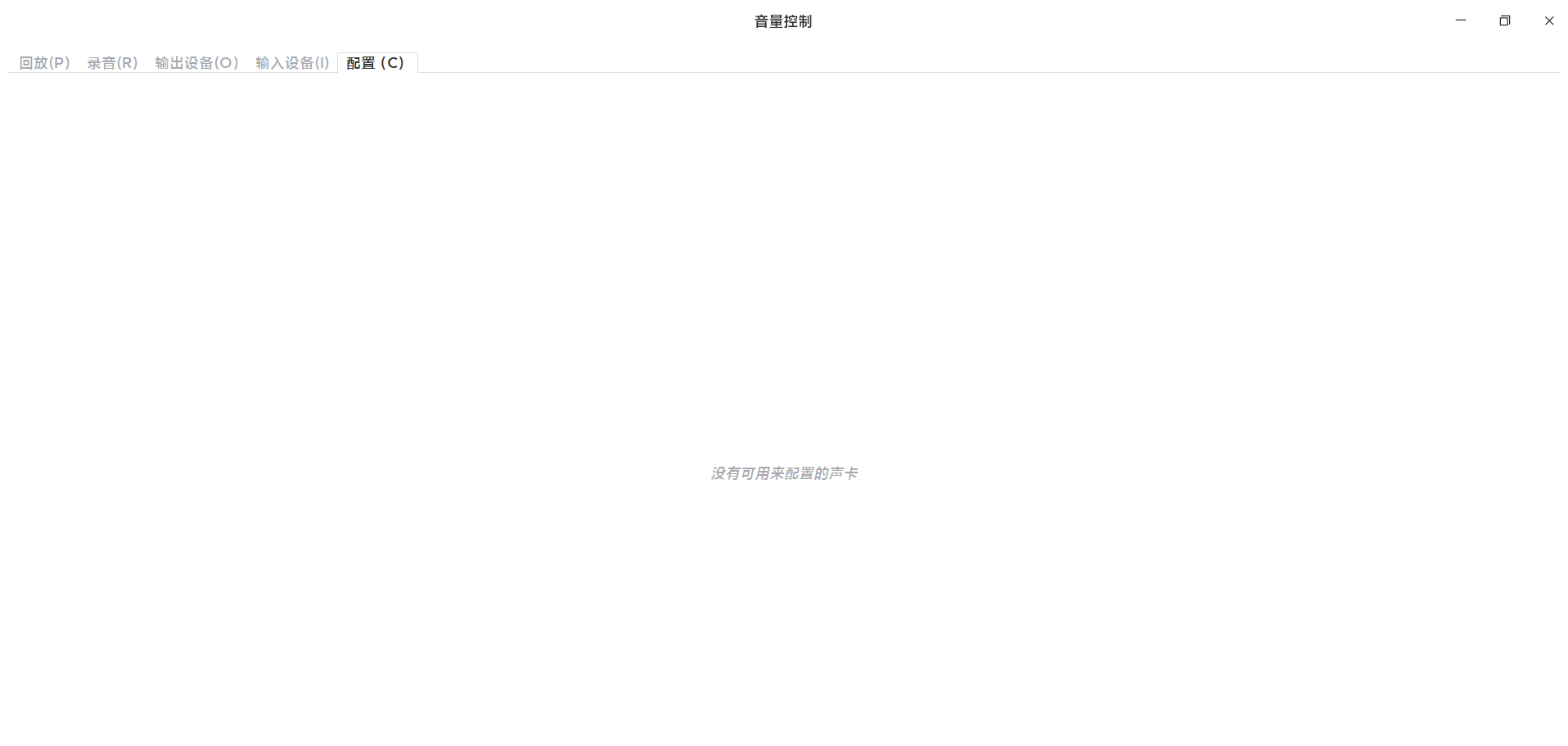
都找不到设备
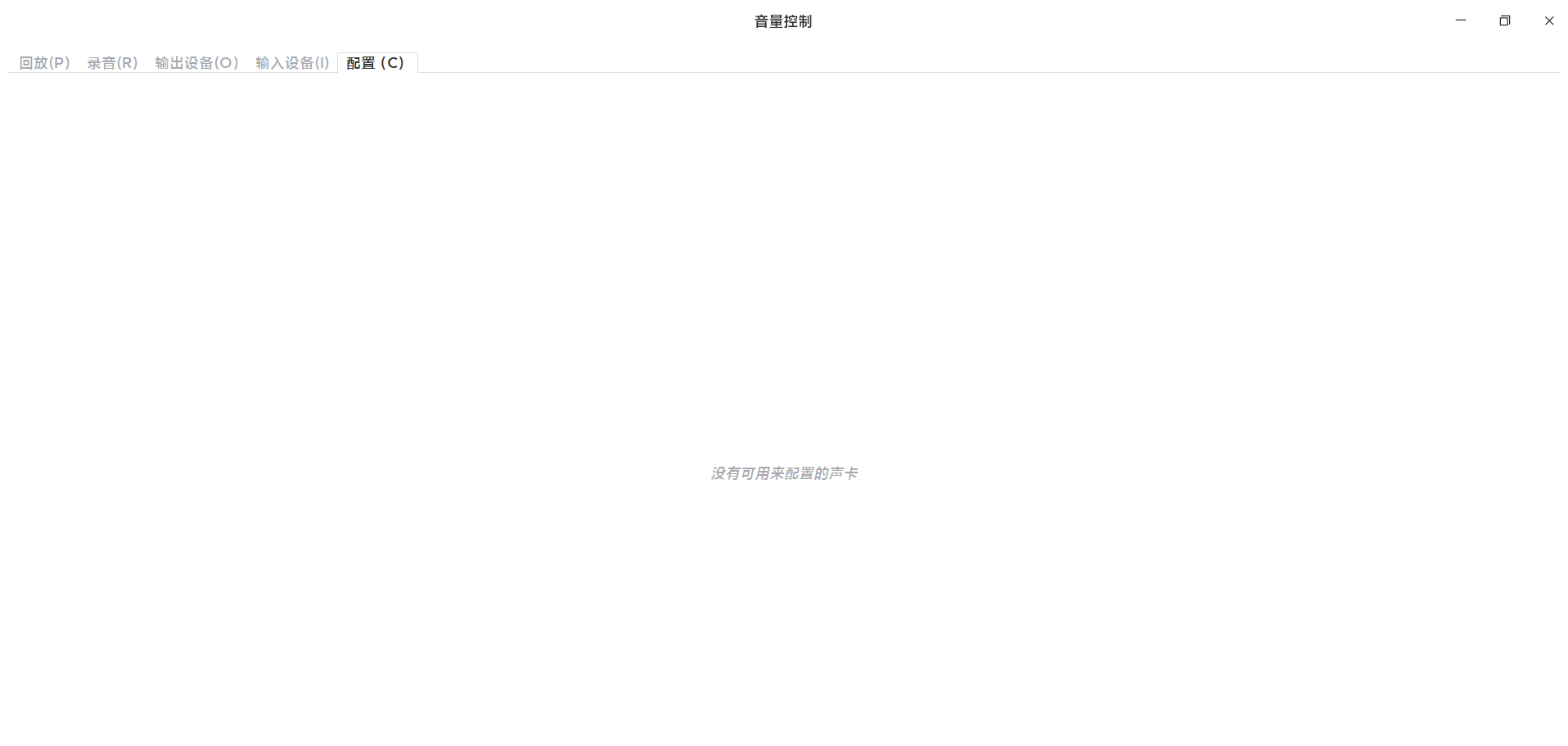
已根据楼下情况更新解决方法:
没有检测到输出设备,很多使用5.4版本的Linux内核的系统都有这个问题
可能有用的帖子:deepinV20一路艰辛系列四:声卡驱动(无声音)
1.检查电脑是否能够检测到声卡的输入输出
方法:设置里面-声音-高级设置-看是否有输出输入设备
2.确认声卡是否出现物理损坏导致的物理信息无法被系统读取
代码指令:
sudo lspci | grep audio
sudo lspci -v
看是否有类似的声卡反馈

3.修改grub文件里面的文件 添加一个指令即可
GRUB_CMDLINE_LINUX_DEFAULT="${这里你的原有配置不要动} snd_hda_intel.dmic_detect=0"
指令如下:
cd /etc/default/ sudo vi grub # 将此代码snd_hda_intel.dmic_detect=0 加入grub即可 # 1.按键盘i 进入插入模式,修改添加代码后 #2.【esc】然后 按【:】输入 【w!】
#如果你对vim不熟悉的话,理论上在文件管理器进入/etc/default/,找到grub文件,获取root权限再用文字编辑器编辑也可以
4.更新grub配置
sudo update-grub #更新grub配置,也可以使用(sudo grub-mkconfig -o /boot/grub/grub.cfg)
reboot #重启即可
已根据楼下情况更新解决方法:
没有检测到输出设备,很多使用5.4版本的Linux内核的系统都有这个问题
可能有用的帖子:deepinV20一路艰辛系列四:声卡驱动(无声音)
1.检查电脑是否能够检测到声卡的输入输出
方法:设置里面-声音-高级设置-看是否有输出输入设备
2.确认声卡是否出现物理损坏导致的物理信息无法被系统读取
代码指令:
sudo lspci | grep audio
sudo lspci -v
看是否有类似的声卡反馈

3.修改grub文件里面的文件 添加一个指令即可
GRUB_CMDLINE_LINUX_DEFAULT="${这里你的原有配置不要动} snd_hda_intel.dmic_detect=0"
指令如下:
cd /etc/default/ sudo vi grub # 将此代码snd_hda_intel.dmic_detect=0 加入grub即可 # 1.按键盘i 进入插入模式,修改添加代码后 #2.【esc】然后 按【:】输入 【w!】
#如果你对vim不熟悉的话,理论上在文件管理器进入/etc/default/,找到grub文件,获取root权限再用文字编辑器编辑也可以
4.更新grub配置
sudo update-grub #更新grub配置,也可以使用(sudo grub-mkconfig -o /boot/grub/grub.cfg)
reboot #重启即可
兄弟真男人,参考你的方法输出设备有了,不过输入设备还没有。一开始我修改完重启之后没用,后面网上搜了帖子,发现还需要sudo update-grub,之后输出设备就有了。
1.检查电脑是否能够检测到声卡的输入输出
方法:设置里面-声音-高级设置-看是否有输出输入设备
2.确认声卡是否出现物理损坏导致的物理信息无法被系统读取
代码指令:
sudo lspci | grep audio
sudo lspci -v
看是否有类似的声卡反馈
修改grub文件里面的文件 添加一个指令即可
GRUB_CMDLINE_LINUX_DEFAULT="${这里你的原有配置不要动} snd_hda_intel.dmic_detect=0"
指令如下:
#进入root模式 su cd /etc/default/ vi grub
# 将此代码snd_hda_intel.dmic_detect=0 加入grub即可
# 1.按键盘i 进入插入模式,修改添加代码后 #2.【esc】然后 按【:】输入 【w!】
我修改后的内容
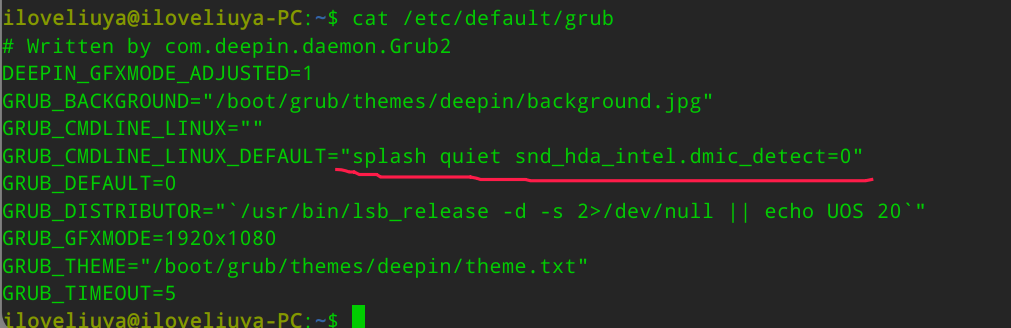
sudo update-grub #更新grub
reboot #重启即可
#理论上在文件管理器获取root权限再用文字编辑器编辑也可以,如果你对vim不熟悉的话
兄弟真男人,参考你的方法输出设备有了,不过输入设备还没有。一开始我修改完重启之后没用,后面网上搜了帖子,发现还需要sudo update-grub,之后输出设备就有了。
1.检查电脑是否能够检测到声卡的输入输出
方法:设置里面-声音-高级设置-看是否有输出输入设备
2.确认声卡是否出现物理损坏导致的物理信息无法被系统读取
代码指令:
sudo lspci | grep audio
sudo lspci -v
看是否有类似的声卡反馈
修改grub文件里面的文件 添加一个指令即可
GRUB_CMDLINE_LINUX_DEFAULT="${这里你的原有配置不要动} snd_hda_intel.dmic_detect=0"
指令如下:
#进入root模式 su cd /etc/default/ vi grub
# 将此代码snd_hda_intel.dmic_detect=0 加入grub即可
# 1.按键盘i 进入插入模式,修改添加代码后 #2.【esc】然后 按【:】输入 【w!】
我修改后的内容
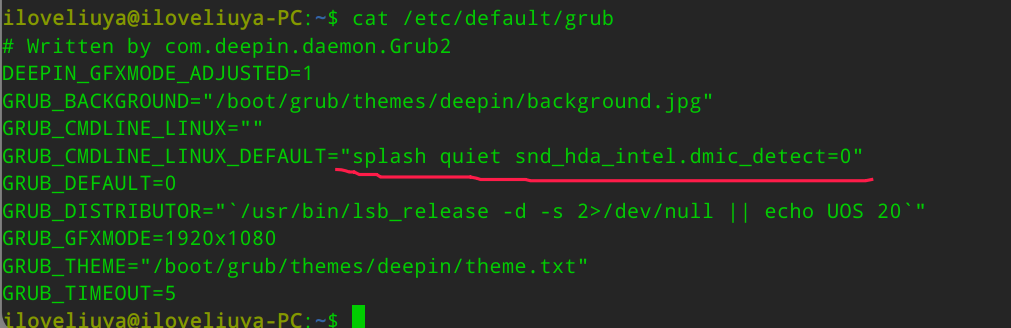
sudo update-grub #更新grub
reboot #重启即可
#理论上在文件管理器获取root权限再用文字编辑器编辑也可以,如果你对vim不熟悉的话
对对对还要update一下,我把那个帖子链接改一下
Recommended
ChangeRankings
- 7 days
- 30 days
- 90 days
Popular Events
More

 中文
中文 

关于deepin声音设备的踩坑经历、可能的解决方法(sudo apt install pavucontrol)及对声音设备选择方面的建议:
先说deepin新版的一个大问题,就是设置里的输出设备的问题,之前的版本输出设备是可以选的,会列出一堆,包括各种HDMI设备、模拟耳机等等。使用过deepin15的同志们应该不少都有过这样的经历:笔记本插入耳机后没有声音,要到设置里点一下模拟耳机才可以。但在20的某个版本更新后(大概是上上个版本),输出设备这里不能自己选了,大概是官方认为音频设备的自动选择已经做得很好了,但实际上并不是。有的时候打开电脑没声音,插上耳机有声音,拔了耳机电脑又有了声音;有时候又怎么弄也没声音,连接蓝牙音响后又有了声音,类似这样的凌乱的声音问题层出不穷。
而今天用HDMI线插了另一个屏幕,再拔出来之后电脑就各种没声音了,插耳机也激活不了,我想到Linux上是不是还有别的管理音频输入输出设备的工具?遂谷歌一下,发现了这个PulseAudio这个工具(参考 https://m.linuxidc.com/Linux/2019-02/156865.htm 和 Linux使用pulseaudio管理音频输出),并且可以安装图形化控制界面,赶紧下载下来试试:
发现电脑上已经有了,再安装图形控制工具:
安装完成:
进入这个工具,注意一定要最大化,不然可能看不到第五栏配置:
进入配置,发现侧写里边有各种各样的输出设备:
最开始设备显示是选的HDMI2,这让我想到,大概是下午插另一块屏的时候,电脑的声音设备就跟着那根线选了HDMI2,现在另一块屏拔了,自然是没有声音。接着开始尝试其他输出设备,最终选择了模拟立体声双工。
此时电脑上已经可以有声音了,但插耳机还是没有声音,这时点输出设备,port选择模拟耳机,耳机有声音了: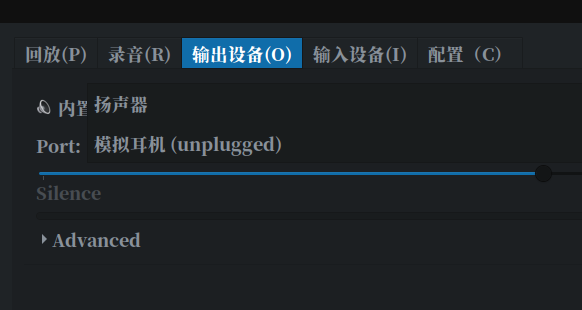
另外一个跟声音有关的问题是,使用obs的时候,如果我电脑接上另一块屏,如果此时声音输出设备不是屏幕上带的那个,obs就不能识别出声音设备来,捕捉不到声音。这个问题看来归根到底还是这个音频输入输出设备的问题,不过最近也没有用obs,不知道近况。
总结下来,目前deepin系统在声音这一块,尤其是自动切换这一块,还是有很大问题的,用起来相当不顺畅。所以我觉得deepin应该保留原来的可选各种声音设备的功能,在设置里选择输出设备最好把包括模拟耳机的那一堆列出来。等以后声音问题解决的十分成熟了,再取消也不迟。
另外,如果遇到控制中心看不到输入输出设备的问题,优先考虑检查系统是不是5.4内核,要不要改grub文件,具体方法见17楼